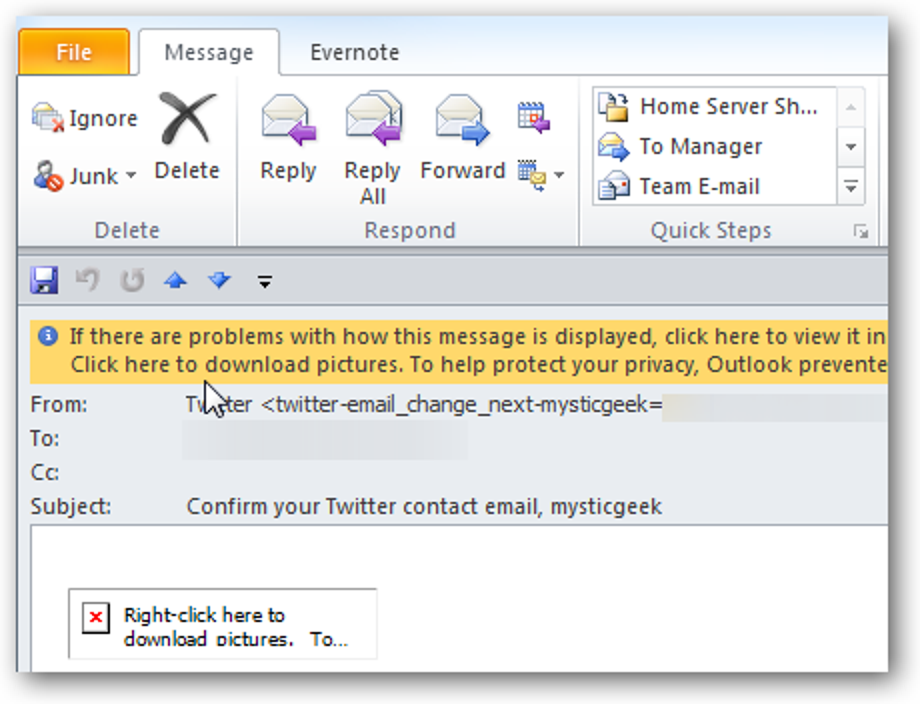
Domyślnie Outlook blokuje obrazy w wiadomościach e-mail w formacie HTML, dopóki nie zezwolisz na ich pobranie. Wynika to z możliwego złośliwego kodu, który może zostać dołączony. Oto jak zawsze akceptować obrazy od zaufanych nadawców.
Gdy po raz pierwszy otrzymasz wiadomość e-mail w formacie HTML zawierającą obrazy lub obrazy, u góry wiadomości zobaczysz żółty komunikat dotyczący bezpieczeństwa.
Aby pobrać obrazy raz, kliknij wiadomość prawym przyciskiem myszy i wybierz Pobierz zdjęcia.
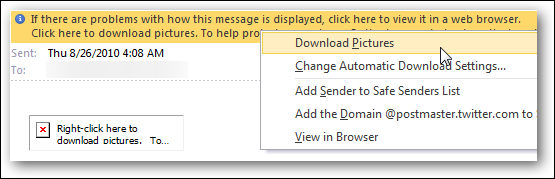
Następnie zostaną wyświetlone zdjęcia do wiadomości e-mail, gdzie w tym przypadku jest to logo Twittera.
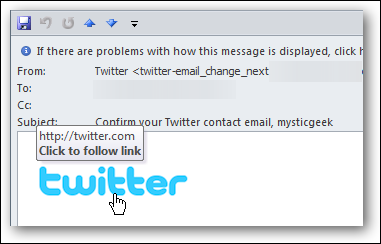
Jeśli chcesz, aby obrazy od określonego nadawcy były zawsze wyświetlane, wybierz Dodaj domenę @whatever.com do listy bezpiecznych nadawców. W ten sposób wszystkie przyszłe wiadomości od tego nadawcy będą wyświetlane automatycznie.
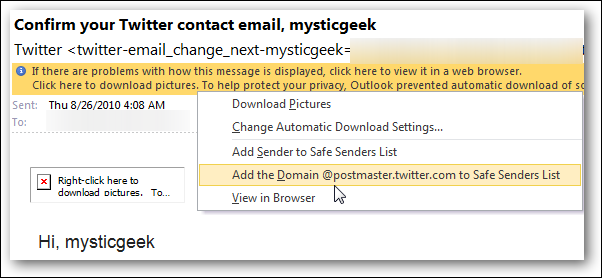
Jeśli klikniesz Zmień ustawienia automatycznego pobierania, otworzy się Centrum zaufania, w którym możesz dostroić reguły.

Oczywiście, gdy zawsze zezwalasz na obrazy, chcesz się kierować własnym osądem. Ale jeśli otrzymujesz biuletyny od Microsoft lub nas tutaj w How-To Geek, możesz mieć pewność, że nie zawiera w nich złośliwego kodu. W ten sposób nie musisz za każdym razem wykonywać dodatkowego kroku polegającego na pobieraniu zdjęć.
Oczywiście może nie chcesz, aby obrazy były pobierane, więc wiadomość e-mail otwiera się szybciej i możesz kliknąć link, aby przejść bezpośrednio do witryny nadawcy.